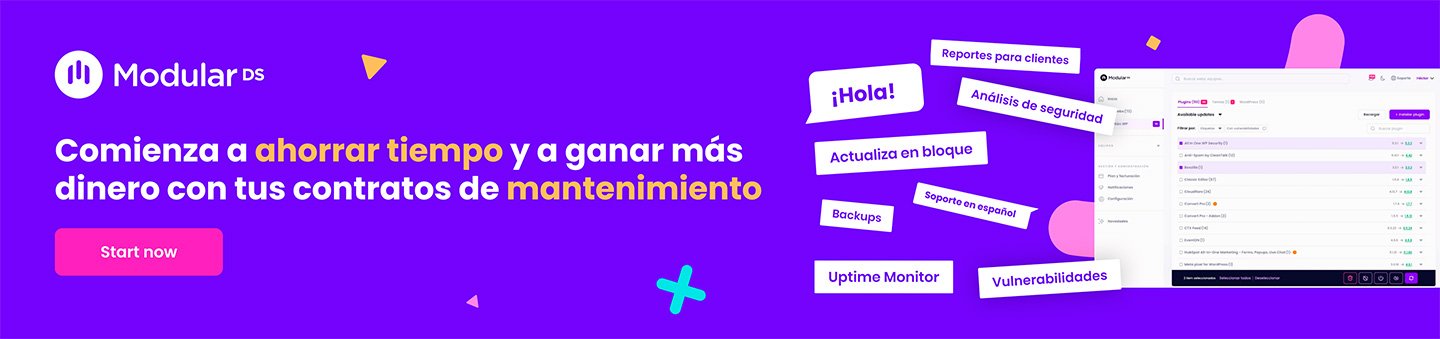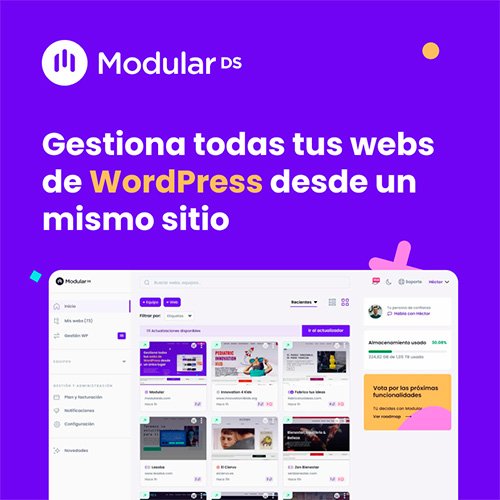El archivo .htaccess es una herramienta muy útil en el mundo del desarrollo web. Se trata de un archivo de configuración que se encuentra en servidores web que utilizan el software Apache. Su función principal es la de modificar la configuración del servidor para mejorar la seguridad, el rendimiento y la accesibilidad del sitio web.
Existen diferentes funciones que puede tener un archivo .htaccess, algunas de las más comunes son:
- Redirecciones: permite redirigir a los usuarios que intentan acceder a una URL antigua a una nueva URL.
- Control de acceso: permite controlar quién tiene acceso a ciertas partes del sitio web mediante autenticación y autorización.
- Optimización de la carga de página: permite configurar el caché y la compresión para mejorar el rendimiento del sitio web.
- Manipulación de URLs: permite reescribir las URLs para hacerlas más legibles y amigables para los motores de búsqueda y los usuarios.
La sintaxis básica del archivo .htaccess es bastante sencilla. Se trata de un archivo de texto plano que se guarda con el nombre .htaccess y que se coloca en la raíz del sitio web. A continuación, te comparto un ejemplo de cómo se escriben las reglas:
RewriteEngine On
RewriteRule ^ejemplo/([0-9]+)/?$ pagina.php?id=$1 [NC,L]Como puedes ver, la regla utiliza la función RewriteEngine para activar la reescritura de URLs y RewriteRule para definir la regla en sí misma. En este caso, la regla redirige una URL como «ejemplo/123» a la página «pagina.php?id=123».
Suscríbete y aprende gratis
¿Te apasiona el mundo web? Únete a la newsletter y recibe en tu correo un pequeño resumen donde hablo sobre WordPress, diseño y desarrollo web.
Redireccionar un nombre de dominio con htaccess
Ahora bien, una de las funciones más útiles del archivo .htaccess es la de redireccionar un dominio a otro. Esta es una tarea común cuando se cambia de dominio o se desea redirigir el tráfico de un sitio web a otro.
Para hacer esto, podemos utilizar la siguiente regla en el archivo .htaccess:
RewriteEngine on
RewriteCond %{HTTP_HOST} ^dominioanterior.com [NC,OR]
RewriteCond %{HTTP_HOST} ^www.dominioanterior.com [NC]
RewriteRule ^(.*)$ https://nuevodominio.com/$1 [L,R=301,NC]En este caso, la regla utiliza RewriteCond para definir las condiciones que se deben cumplir para aplicar la regla. En este caso, la regla se aplicará si el dominio anterior es «dominioanterior.com» o «www.dominioanterior.com».
La regla en sí misma utiliza RewriteRule para redirigir todas las URLs del dominio anterior al nuevo dominio. En este caso, se utiliza el comodín «(.*)» para capturar cualquier URL y se redirige a «https://nuevodominio.com/$1», donde «$1» representa la URL capturada.
Además, se utiliza el código de respuesta 301 para indicar a los navegadores que la redirección es permanente y que deben actualizar sus marcadores y resultados de búsqueda.
⚠️ Ten en cuenta que esta redirección servirá para que cualquier URL existente del «dominio anterior» cargue igualmente en el «nuevo dominio» por ejemplo, si antes tenías dominioanterior.com/quienes-somos, entonces esta url va a redirigir directamente a nuevodominio.com/quienes-somos exactamente con el mismo slug.
Donde cargar o editar el archivo htaccess
Este archivo debe colocarse en la raíz del sitio web, es decir, en el directorio principal donde se encuentran todos los archivos del sitio.
Es importante tener en cuenta que no todos los servidores permiten la edición del archivo .htaccess, por lo que es posible que se necesiten permisos especiales o que se deba consultar con el proveedor de alojamiento web para poder utilizar esta herramienta.
Cargar el htaccess a través de FileZilla
Si estás utilizando FileZilla para gestionar los archivos de tu sitio web, puedes subir el archivo .htaccess siguiendo los siguientes pasos:
- Abre FileZilla y conecta con el servidor donde está alojado tu sitio web.
- Navega hasta el directorio raíz del sitio web donde deseas colocar el archivo .htaccess.
- Haz clic con el botón derecho del ratón sobre el directorio y selecciona la opción «Crear archivo».
- Escribe «.htaccess» como nombre del archivo y pulsa Enter.
- Haz clic con el botón derecho del ratón sobre el archivo .htaccess y selecciona la opción «Ver/Editar».
- Se abrirá una ventana de edición de texto, donde podrás escribir o copiar y pegar las reglas necesarias para tu archivo .htaccess.
- Una vez que hayas terminado de editar el archivo, guarda los cambios y cierra la ventana de edición de texto.
- Verifica que el archivo .htaccess se ha subido correctamente al directorio raíz del sitio web.
¡Así que ahí lo tienes! El archivo .htaccess es una herramienta increíblemente útil para la gestión de tu sitio web. Ya viste que entre tantas cosas, con él, puedes redirigir un dominio a otro de manera rápida y sencilla en solo unos pocos pasos. Solo asegúrate de colocar el archivo .htaccess en el directorio raíz de tu sitio web.
¿Qué te ha parecido? puedes dejarme tus comentarios en la entrada, estaré muy feliz de leerlos.